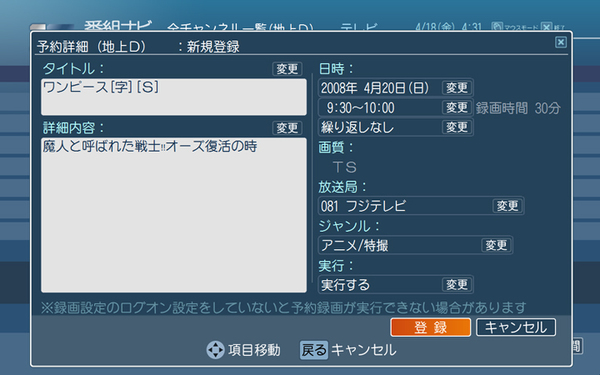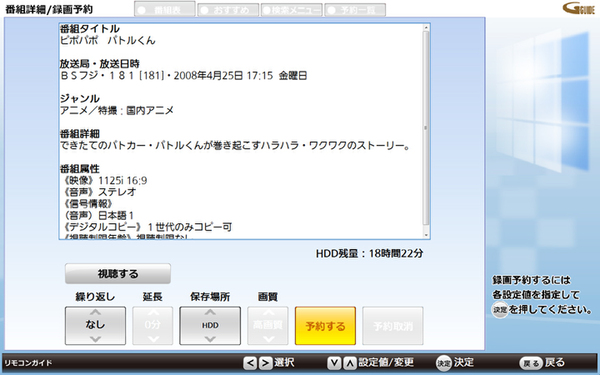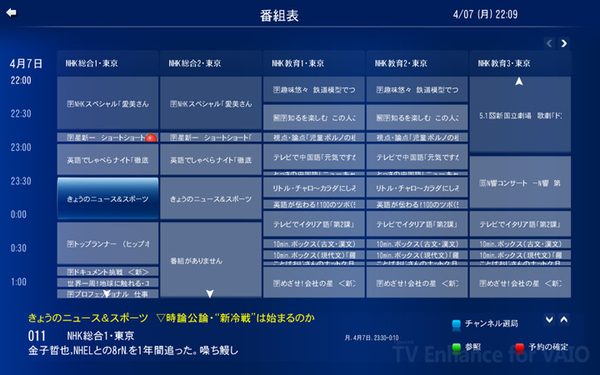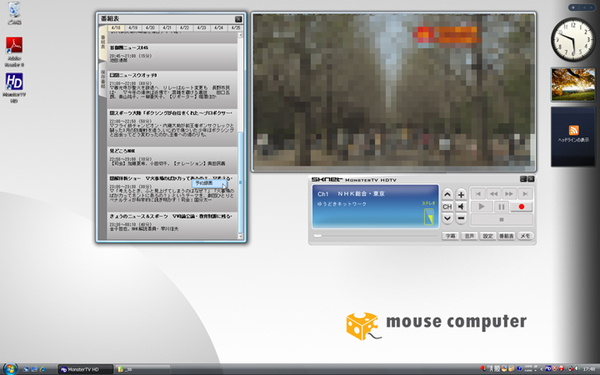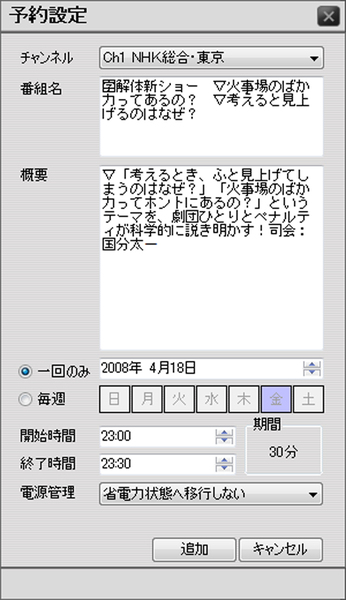スリープ状態から番組を指定録画
番組の録画予約機能は、すべてのモデルが日時指定による予約に加えてEPGを利用する方式をサポート。EPGから録画したい番組を指定するだけの簡単な操作で予約できるようになっている。
番組の録画機能では、まずスリープ状態などPCを待機させた状態からの録画予約、さらにバックグラウンドで録画処理を実行できる「サイレント録画」の対応について対応・非対応の状況を押さえておきたい。というのもスリープ状態からの録画に対応しないモデルでは予約が入っている限りPCの電源を入れておく必要があり、サイレント録画に非対応のケースでは録画予約した時間にPCから突然映像と音が出てしまうからだ。
今回取り上げたモデルではそのすべてがPCを待機させた状態からの録画に対応するが、マウスコンピューターは「MonsterTV HD」からスタンバイを指定した状況でのみ機能し、スリープからの復帰には対応しない。この点は十分に気をつけたいところだ。
NEC
東芝
富士通
ソニー
マウスコンピューター
なお、モデルによってはデータ情報の破棄や映像のトランスコード処理などによってデータサイズを約1/2に抑える「長時間録画モード」や富士通の「Qosmio F40/86FBL」のようにダブルチューナー構成によって「2番組の同時録画」に対応できるモデルもある。特にチューナー構成については、シングルチューナーでは番組録画中にほかの番組を視聴することはできない点に要注意だ。部屋にいない時間や就寝中に放送される番組を録画する目的ならシングルでも十分だが、見たい番組が重なりがちなので、一方の番組を録画したいという場合にはダブルチューナー構成のモデルを選択したい。
(次ページへ続く)

この連載の記事
-
第5回
PCパーツ
手段を問わないTVキャプチャー環境【携帯電話・PSP・DS編】 -
第4回
PCパーツ
手段を問わないTVキャプチャー環境【ワンセグチューナー編】 -
第2回
PCパーツ
手段を問わないTVキャプチャー環境【アナログチューナー編】 -
第1回
PCパーツ
手段を問わないTVキャプチャー環境【BDレコーダー編】 -
第-1回
PCパーツ
手段を問わないTVキャプチャー環境 - この連載の一覧へ